אם ה לקוח Riot לא נפתח או מופעל במחשב Windows שלך, אז בעיה זו עלולה להיגרם עקב חסרות הרשאות נחוצות או בעיות תאימות עם האפליקציה. זה יכול להתרחש גם עקב מנהלי התקן תצוגה לא מעודכנים, תוכניות מתנגשות או הפרעות אנטי-וירוס.
ליצור ולהדפיס מעטפה עם כתובת הנמען שנבחרה

לקוח Riot לא נפתח ב-Windows 11
אם לקוח Riot לא נפתח במחשב Windows שלך, אנו ממליצים שתחילה לאתחל את המחשב ולאחר מכן לנסות לפתוח אותו. במקרה שהבעיה עדיין זהה, הנה הפתרונות שבהם תוכל להשתמש כדי לתקן את הבעיה:
- הפעל את לקוח Riot עם זכויות מנהל.
- הפעל את פותר בעיות התאימות.
- ודא שמנהלי ההתקן של התצוגה שלך מעודכנים.
- סגור תוכניות פתוחות.
- השבת זמנית את האנטי וירוס שלך ובדוק אם זה עוזר.
- התקן מחדש את לקוח Riot.
1] הפעל את לקוח Riot עם זכויות מנהל
הפעל את לקוח Riot כמנהל מערכת וראה. כדי לעשות זאת, החזק CTRL+SHIFT ולאחר מכן לחץ על סמל Riot. התוכנית תופעל כמנהל מערכת.
אם זה עובד, הגדר את Riot ל הפעל תמיד במצב אדמין כדלהלן:
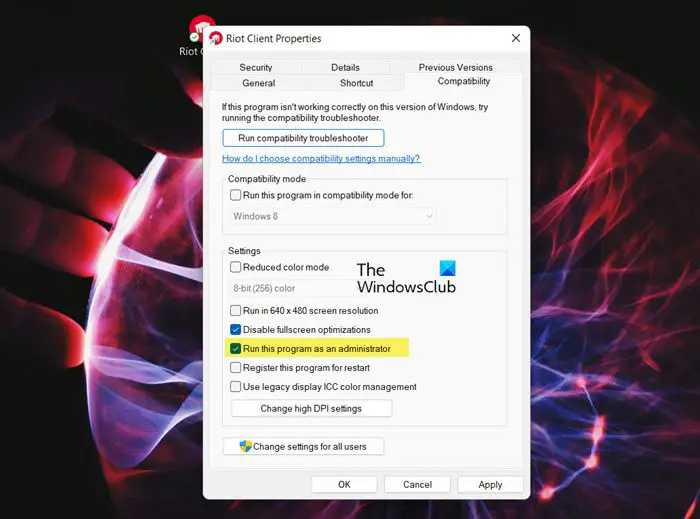
- עבור אל קיצור הדרך בשולחן העבודה של לקוח Riot ולחץ עליו באמצעות לחצן העכבר הימני.
- מתפריט ההקשר שהופיע, בחר את נכסים אוֹפְּצִיָה.
- כעת, נווט אל תְאִימוּת וסמן את הכרטיסייה הפעל תוכנית זו כמנהל מערכת תיבת סימון.
- לחץ על הלחצן החל > אישור כדי להחיל הגדרות חדשות.
בסיום, נסה להפעיל את לקוח Riot כדי לבדוק אם הוא נפתח כהלכה.
הסר פריטים מחלונות תפריט התחל 7
2] הפעל את פותר הבעיות של תאימות תוכניות
חלק מהמשתמשים המושפעים דיווחו שהפעלת את פותר בעיות של תאימות תוכניות עזר להם לפתור את הבעיה. להלן השלבים לעשות זאת:
- לחץ לחיצה ימנית על קיצור הדרך של Riot ובחר באפשרות מאפיינים מתפריט ההקשר.
- כעת, לחץ על הפעל את פותר בעיות התאימות לחצן כדי לפתוח ולהפעיל את חלון פותר הבעיות של תאימות תוכניות.
- לאחר מכן, בחר באחת מאפשרויות פתרון הבעיות המומלצות ופעל לפי ההוראות שעל המסך כדי לפתור את בעיות התאימות עם Riot.
- בסיום, פתח את Riot ובדוק אם זה עוזר.
3] ודא שמנהלי ההתקן של התצוגה שלך מעודכנים
מנהלי התקנים גרפיים מיושנים או פגומים עלולים לגרום לבעיות השקה עם לקוחות משחקים כמו Riot. כך, עדכן את מנהלי ההתקן של הגרפיקה שלך ולראות אם זה עוזר לפתור את הבעיה.
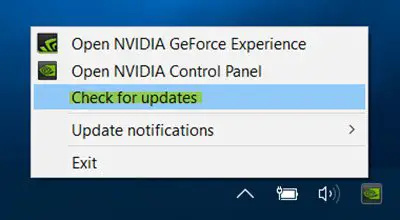
אתה יכול לבקר אתר האינטרנט של יצרן המחשב שלך , או השתמש בכלים כמו זיהוי אוטומטי של מנהל ההתקן של AMD , כלי עדכון מנהלי התקנים של אינטל , NV Updater , או תוכנית השירות של Dell Update כדי לעדכן את הדרייברים שלך.
4] סגור תוכניות פתוחות
ייתכן שיש תוכנית של צד שלישי שגורמת להתנגשויות עם לקוח Riot. וכתוצאה מכך, אינך יכול לפתוח אותו. לפיכך, אתה יכול לבדוק את תוכניות הרקע שלך ולסגור אותן אחת אחת כדי לנתח איזו מהן גורמת לעימותים. אתה יכול פתח את מנהל המשימות וסגור תוכניות כדי לראות אם זה פותר את הבעיה.
5] השבת זמנית את האנטי וירוס שלך ובדוק אם זה עוזר
ייתכן שמדובר בחבילת האנטי-וירוס המוגנת יתר על המידה שמונעת מלקוח Riot להיפתח כהלכה. לפיכך, נסה להשבית את האנטי וירוס שלך לזמן מה ובדוק אם אתה יכול להפעיל את לקוח Riot. אם כן, אתה יכול להוסיף את לקוח Riot להגדרות חריג/אי הכללה/רשימה הלבנה של האנטי וירוס שלך.
6] התקן מחדש את לקוח Riot
אם שום דבר לא עוזר, אולי כדאי שתשקול להתקין מחדש את לקוח Riot.
ממיר אינטרנט לדף
מדוע לקוח Riot לא נכנס?
אם אינך מצליח להיכנס למשחקים שלך בלקוח Riot, ייתכן שהזנת אישורי כניסה שגויים. לכן, ודא שהזנת את שם המשתמש והסיסמה הנכונים. דבר נוסף שכדאי לבדוק הוא שבחרת באותו אזור שבו נמצא החשבון שלך כרגע. ייתכן שזו גם בעיית שרת או הגדרות תאריך ושעה שגויות וזו הסיבה שאינך יכול להתחבר ל- Riot.
למה Riot ו-Valorant לא יוצאים?
במקרה Valorant לא יוצא לדרך במחשב שלך, ייתכן שהמחשב שלך אינו עומד בדרישות המערכת כדי לשחק את המשחק. מלבד זאת, בעיות תאימות, היעדר הרשאות מנהל נדרשות, מנהלי התקנים גרפיים מיושנים והתקנה פגומה של המשחק יכולים להיות סיבות אחרות שגורמות לבעיה זו.
עכשיו תקרא: תקן את השגיאה של Riot Vanguard Crashed ב-Valorant .

![ל-Minecraft יש שגיאת JNI [תוקנה]](https://prankmike.com/img/minecraft/A5/a-jni-error-has-occurred-in-minecraft-fixed-1.jpg)













